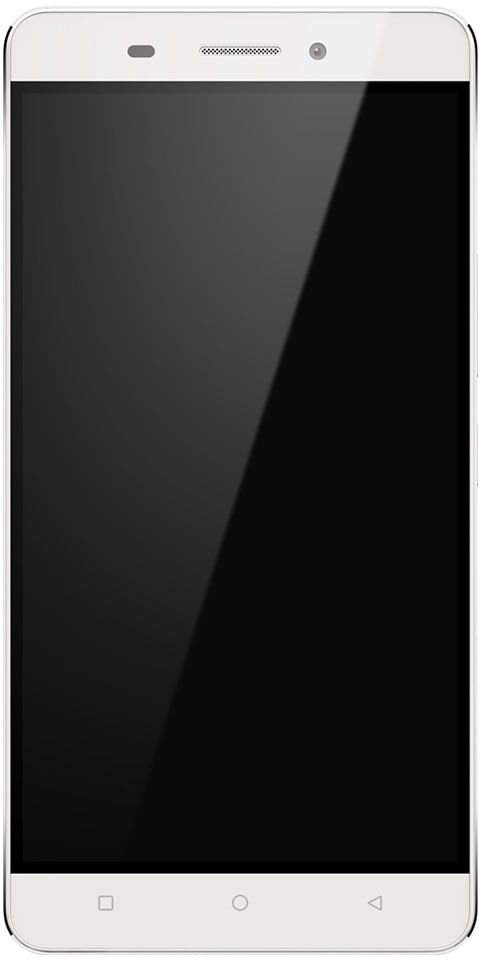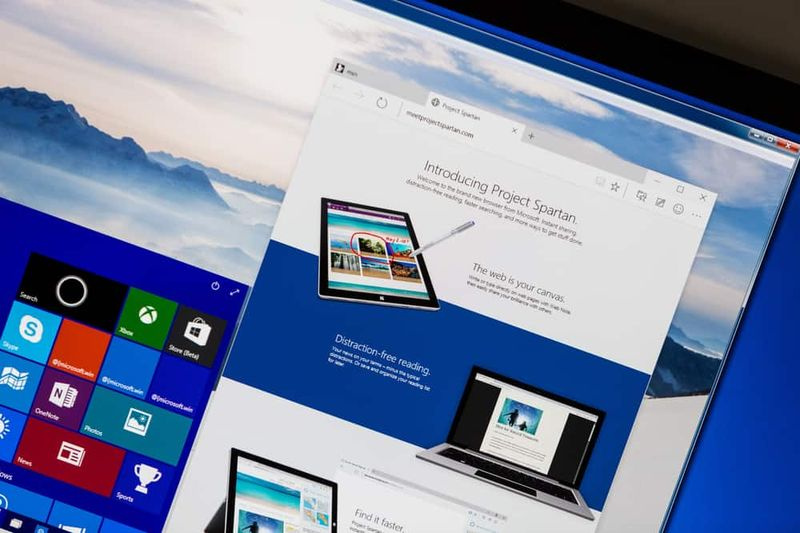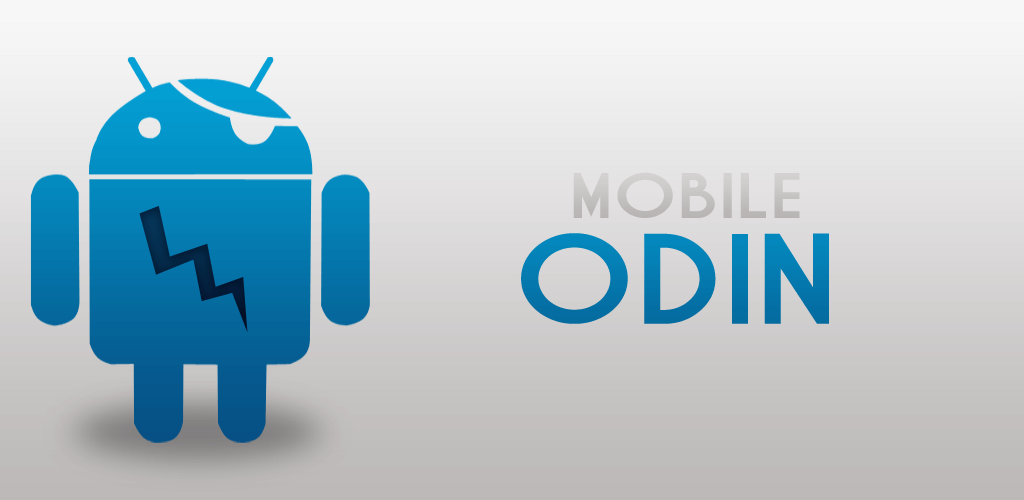Ako upravovať obrázky pomocou aplikácie Pixlr
Úpravy obrázkov pomocou Pixlr: Pixlr používame nad bezplatným nástrojom, ako je Microsoft Paint 3D, alebo nad bezplatnými programami na stiahnutie, ako je GIMP. Ale prečo? Hlavným dôvodom je to Pixlr sedí v záhadnej strednej ceste. Tiež má viac nástrojov a viac prispôsobiteľnosti ako Windows Paint 3D. Tiež nemá prepracovanosť, zložitosť a zložité nástroje GIMPu. Alternatívne je Pixlr tiež editorom fotografií pre pokročilých začiatočníkov, ale aj stredne pokročilí môžu vytvoriť sľubné ohromujúce výsledky, ak majú talent a znalosti.
VYTVORTE SI ÚČET ZADARMO A SPUŠŤTE PIXLR EDITOR
Pri prvom otvorení Pixlr existujú tri možnosti, medzi ktorými môžete zvoliť čiernobiele Pixlr express, editor Pixlr a Pixlr O-Matic. Máte však účet zadarmo, takže sa vám páči editor Pixlr. Pretože tento sprievodca predpokladá, že už máte fotografiu alebo obrázok, ktorý chcete upraviť. Stačí klepnúť na tlačidlo, ktoré hovorí: Otvorte obrázok z počítača .
Pixlr je usporiadaný rovnakým spôsobom ako Adobe photoshop. Ale pre tých z vás, ktorí hrali s PC v 90. rokoch, sa vám bude dosť podobať starému nástroju MS Bitmap Paint, ktorý okrem toho používa v grafickom používateľskom rozhraní pohyblivé okná.
ČO NÁSTROJE NÁRADIA NA VÁŠ OBRAZ
Vľavo na obrazovke sa nachádza aj panel s nástrojmi. Používa sa na manipuláciu a úpravu vášho obrázka a v prípade potreby ho môžete vybrať a presunúť. Úpravy obrázkov pomocou aplikácie Pixlr pomocou nástrojov - tu je postup:
Plodina (C)
Slovo plodina znamená „Vystrihnite alebo znova zarámujte diely“ vášho obrazu. Môžete však vystrihnúť časti svojich obrázkov alebo ich zväčšiť (zväčšiť) a pridať rám.
POHYB (V)
Tento nástroj umožňuje pohybovať po plátne. Napríklad pri písaní textu ho môžete pomocou tohto nástroja posúvať.
MARQUEE (M)
Niektoré obrázky sú zabudované vo vrstvách a pomocou tohto nástroja môžete vyberať vrstvy, zatiaľ čo ostatné vrstvy nie sú vybraté. Kopírovanie častí obrázka, ktoré je možné vložiť inde, je celkom užitočné.
LASSO (L)
Možno budete tiež chcieť zvoliť diely, ktoré sa nedajú ľahko vybrať pomocou škatule. LASSO vám umožňuje voľne kresliť, čo chcete.
vymazať príkaz systému 32
Hůlka (W)
WAND je dosť podobný nástroju na výber, ale iba narazíte na prvky, ktoré si chcete zvoliť.
CERUZKA (ŽIADNA SKRATKA)
Pomocou tohto nástroja môžete na fotografie kresliť od ruky. Môžete si tiež vybrať z rôznych druhov ceruziek.
KEFKA (B)
Rovnako ako nástroj na ceruzky, ale môžete si vybrať z rôznych typov štetcov, ktoré ponúkajú rôznu šírku štetca, nepriehľadnosť atď.
VYMAZAŤ (E)
Pomocou tohto nástroja môžete mazať prvky z vrstiev. Okrem gumy MS Paint môžete tento nástroj na mazanie upraviť tak, aby ste odstránili azda iba tenkú vrstvu prvku a zanechali po sebe špeciálne nepriehľadný obrázok.
koreň verizon lg g3
LAKOVANÝ KOŠÍK (G)
Maliarsky štetec možno použiť ako nástroj na vyplnenie. Môžete však koľko zmeniť Maľovať vyhodíte na plátno pomocou jeho nástrojov tolerancie.
GRADIENT (ŽIADNA SKRATKA)
Pomocou Prechodu môžete vytvoriť postupné farebné tieňovanie. Vďaka takýmto produktom vyniká medzi základnými nástrojmi na úpravu obrázkov a obrázkov.
KLÓNOVÁ ZNÁMKA
Ukážte pixely z jednej oblasti a replikujte ich inde.
VÝMENA FARIEB (BEZ SKRATKY)
Pri zachovaní alebo uložení textúr a tieňov pod nimi môžete pridávať najnovšie farby a odtiene.
VÝKRES (BEZ SKRATKY)
Pomocou tohto nástroja však vytvorte základné čiary, elipsy, zaoblené obdĺžniky a obdĺžniky. Môžete tiež upraviť hranicu pre svoje tvary.
BLUR (R)
Tento nástroj zlučuje pixely pomocou obrázka a vytvára efekt rozmazania. Môžete upraviť veľkosť rozmazania a jeho intenzitu.
SHARPEN (Y)
Zaostriť je filter. Okrem toho, že ho použijete na všetky svoje obrázky, použijete ho iba na časť, ktorej sa dotkne kefa.
SMUDGE (U)
Rovnako ako nástroj na rozmazanie, ale okrem toho zlúči rôzne pixely a vytvorí najnovšie farby a odtiene.
SPONGE (P)
Pomocou tohto nástroja môžete absorbovať alebo zvyšovať farbu.
DODGE (O)
To je celkom podobné ako v prípade nástroja na zaostrenie, okrem pridania filtra. Tiež upravuje kontrastný obraz. Zmení to však iba kontrast časti, ktorej sa kefa dotýka.
BURN (N)
Toto sa zaoberá aj kontrastom v obraze, ale namiesto zosvetlenia stmavne.
ZNÍŽENIE ČERVENÝCH OČÍ (BEZ SKRATKOVÉHO TLAČIDLA)
Tento nástroj sme použili iba raz. Príliš nahradzuje červené časti oka pomocou tmavošedých. Tiež trochu klonovania zblízka a červené oči môžete určite uspokojivým spôsobom vymazať.
SPOT HEAL (BEZ SKRATKOVÉHO TLAČIDLA)
Klepnite na oblasť, ktorú by ste chceli mať poškodenú. Robí tiež klon snímky, kde je všetko okolo škvrny naklonované nad bod, na ktorý klepnete.
BLOAT (A)
Krútenie oblasti, akoby ste na ňu hľadali cez konvexnú šošovku.
PINCH (K)
Tento nástroj je úplne opačný k nafúknutému nástroju. Zovrie to však veci, akoby ste sledovali túto časť fotografie pomocou konkávneho objektívu.
COLORPICKER (I)
Vyberte farbu z vlastného obrázka, ktorú môžete použiť ako farbu čiary výkresu, alebo to môže byť farba vedierka farby.
TYP (T)
Pridať v texte. Vyberte písmo, farbu a potom ho presuňte a upravte jeho veľkosť. Po dokončení tiež použite nástroj na presun a posuňte ho.
RUKA (H)
Sú chvíle, kedy chcete chytiť plátno. Napríklad vás môže priblížiť a chcieť veci trochu posunúť nahor. Jednoducho použite ručnú skratku, chyťte plátno a potom ho potiahnite v smere, v ktorom sa vám páči.
ZOOM (Z)
Ako už názov napovedá, priblížením sa priblížite k svojmu obrázku a uvidíte jeho podrobnejší pohľad.
doplnok kodi 3d filmy
NASTAVTE HLAVNÚ FARBU (BEZ KLÁVESY SKRATKY)
Tento nástroj vytvára veľkú paletu, kde môžete vyberať farby. Tieto farby však môžete použiť na svoj text, tvary, vedro farby, nakreslené čiary atď.
OBMEDZENIA PIXLR:
Pixlr nemá základné nástroje, ktoré má veľa platených programov. Pixlr má však všetky potrebné nástroje potrebné na úpravu obrázkov. Profesionálny človek dokáže skvele prepracovať svoje obrázky a fotografie, ak má zmysel pre detail, farbu, nastavenie a smer snímania
Záver:
Tu je všetko o úprave obrázkov pomocou Pixlr. Čo si naozaj myslíš? Je prvý editor obrázkov Pixlr pre deti, alebo má určitú moc? Dajte nám vedieť svoje myšlienky v sekcii komentárov nižšie. Nezabudnite upraviť svoje obrázky pomocou aplikácie Pixlr a podeľte sa s nami o svoj názor!
Prečítajte si tiež: